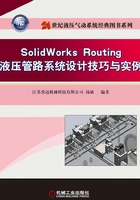
第1章 绪论
1.1 SolidWorks Routing插件简介
SolidWorks Routing是SolidWorks专门用于管路系统和电气布线设计的一个插件,完全与SolidWorks无缝集成。利用SolidWorks Routing用户可以快速、高效地完成大部分用于流体传输设备的管路系统设计和电气布线设计。
SolidWorks Routing的管路系统设计功能如下:
● 直观地创建和修改线路系统。
● 在复杂的产品中迅速进行管筒、管道的3D参数建模。
● 直接通过线夹和吊架自动设计管道和管筒。
● 提供了管道、管筒零部件库。
● 自动创建包含完整信息(管道和管筒线路的切割长度)的工程图和材料明细表。
SolidWorks Routing完全集成于SolidWorks中,在插件未激活前,用户无法使用管路系统设计功能。在激活SolidWorks Routing插件后,系统在工具栏和菜单中增加了相应的用于管路系统设计的工具栏和菜单。
SolidWorks Routing一般应用于装配体设计环境,因此在打开装配体文件时可激活并显示SolidWorks Routing工具栏和菜单(包含激活的快捷菜单)。
SolidWorks Routing开启步骤如下:
1)运行SolidWorks软件。
2)在菜单栏中单击“工具”/“插件”命令,如图1-1所示。在弹出的“插件”对话框中勾选SolidWorks Routing的“活动插件”和“启动”选项,然后再单击“确定”按钮,如图1-2所示。SolidWorks会自动加载Routing管路设计工具菜单。注意,必须设置好“Routing工具”/“Routing选项设置”中的各种选项命令,尤其是Routing设计库和步路模板目录地址的设置,如图1-3、图1-4所示。

图1-1 “工具”/“插件”命令

图1-2 “插件”对话框

图1-3 “Routing选项设置”命令

图1-4 “Routing选项设置”对话框